Ko naletite na to napako, izvedite popravilo ob zagonu
- Napaka 0xc0000218 BSoD se nanaša na primer okvare registrske datoteke in težave z zaslonom.
- Večinoma ga sprožijo napačne konfiguracije v registru in sistemskih nastavitvah.
- Izvedba obnovitve sistema ali popravek s popravilom ob zagonu sta izvedljivi možnosti za rešitev napake.
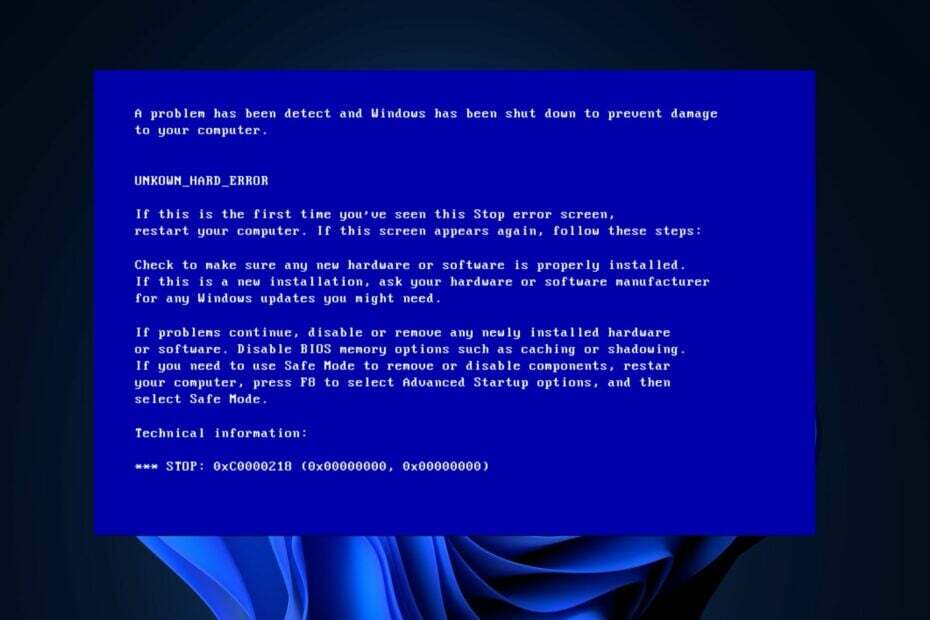
XNAMESTITE TAKO, DA KLIKNETE NA PRENOS DATOTEKE
- Prenesite in namestite Fortect na vašem računalniku.
- Zaženite orodje in Začnite skenirati da poiščete pokvarjene datoteke, ki povzročajo težave.
- Desni klik na Začetek popravila za odpravo težav, ki vplivajo na varnost in delovanje vašega računalnika.
- Fortect je prenesel 0 bralcev ta mesec.
Več uporabnikov Windows 10 in 11 se je nedavno pritožilo nad napako 0xc0000218 BSoD, ki je ovirala njihov pravilen zagon sistema. Koda napake 0xc0000218 se izrecno nanaša na a okvara registrske datoteke ki se lahko pogosto pojavijo zaradi napačno konfiguriranih sistemskih nastavitev.
Če vidite to objavo ali imate podobne težave, preverite nekaj morebitnih popravkov za nemoteno odpravo težave.
- Kaj povzroča napako 0xc0000218 BSoD?
- Kako lahko popravim napako 0xc0000218 BSoD?
- 1. Izvedite popravilo ob zagonu
- 2. Obnovite sistem v prejšnje stanje
- 3. Ročno popravite register
Kaj povzroča napako 0xc0000218 BSoD?
Za napako 0xc0000218 BSoD je lahko več razlogov. Spodaj je nekaj možnih dejavnikov:
- Nepravilno urejanje registra – Če naredite napačne spremembe z uporabo urejanje registra orodja ali ročno spreminjanje vrednosti, lahko povzroči poškodovan register. Takšne napačne konfiguracije lahko med postopkom zagona sistema sprožijo napako 0xc0000218.
- Sistemske nastavitve v nasprotju – Nekatere sistemske nastavitve, kot so nezdružljive konfiguracije gonilnikov, lahko povzročijo težave z registrom ali stabilnostjo sistema.
- Poškodovane ali manjkajoče datoteke panja registra – Če je datoteke panja registra so poškodovane ali se pomotoma izbrišejo, med zagonom postanejo nedostopni in sprožijo to napako.
Za razliko od drugih napak BSOD boste morda še vedno imeli dostop do svojega računalnika. Vendar pa boste med tem naleteli na napake pri obdelavi v različnih primerih.
Kako lahko popravim napako 0xc0000218 BSoD?
Preden se lotite kakršnega koli naprednega odpravljanja težav ali prilagajanja nastavitev, razmislite o izvedbi naslednjih predhodnih pregledov:
- Znova zaženite računalnik, da odpravite vse začasne težave, ki povzročajo napake.
- Izvedite popoln pregled zlonamerne programske opreme s programom Windows Defender oz zanesljiva protivirusna programska oprema.
- Odstranite nedavno nameščene programe.
- Uporabite namensko in učinkovit popravljalec napak BSoD.
- Preverite posodobitve sistema Windows.
Če potrdite zgornja preverjanja in se težava ponovi, lahko uporabite katero koli od spodaj navedenih naprednih rešitev.
1. Izvedite popravilo ob zagonu
- Vstavite zagonski USB ali DVD, zaženite računalnik in pritisnite katero koli tipko za zagon z DVD-ja ali USB ključka.
- Izberite svojo jezikovne nastavitve in pritisnite Naslednji.
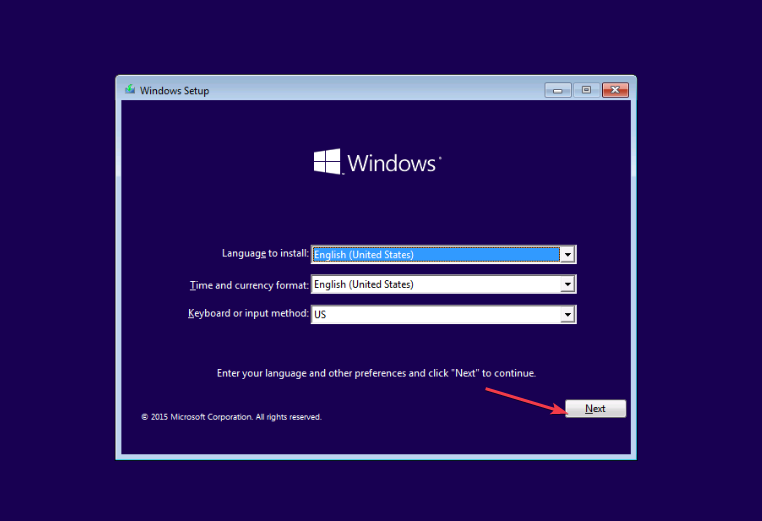
- Nato izberite Popravite svoj računalnik možnost v spodnjem levem kotu zaslona.
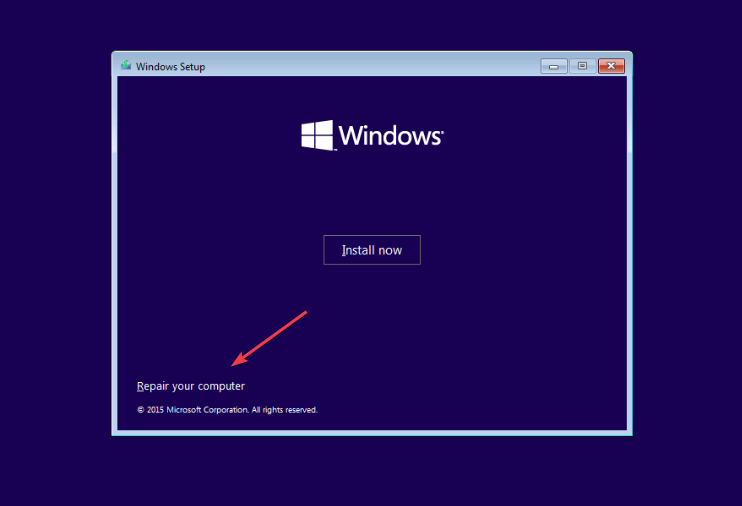
- Izberite Odpravljanje težav možnost in kliknite na Napredne možnosti.

- Izberite Popravilo ob zagonu možnost.
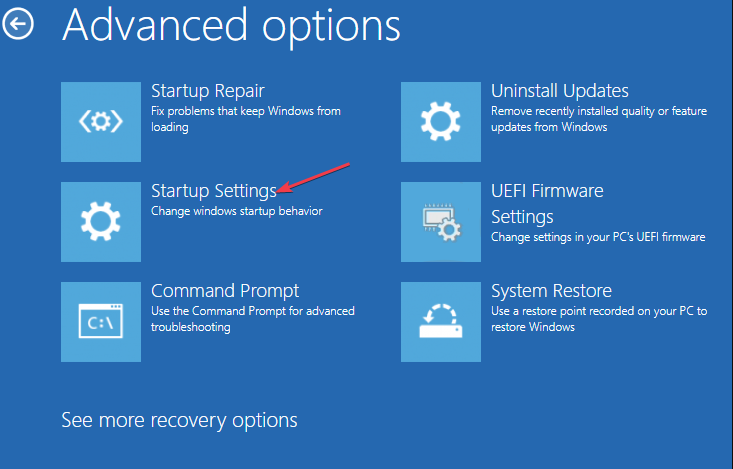
- Nato izberite ciljni operacijski sistem, ki ga želite popraviti, in Windows bo sprožil popravilo.
- Na koncu odstranite zagonski pogon in znova zaženite računalnik.
Po ponovnem zagonu preverite, ali je napaka BSOD 0xc0000218 odpravljena. Če se napaka ponovi, boste morda morali poskusiti z drugimi metodami za odpravljanje težav.
- Kaj je Mbamtray.exe in kako popraviti napako njegove aplikacije?
- Popravek: 0x80096002 Napaka samostojnega namestitvenega programa Windows Update
2. Obnovite sistem v prejšnje stanje
- Pritisnite Windows + R ključi za odpiranje Teči ukazno pogovorno okno. Vrsta rstrui v besedilno polje in pritisnite Vnesite.
- Izberite Obnovitev sistema Spodaj Zaščita sistema.

- Kliknite Naslednji nadaljevati.

- Izberite želeno obnovitveno točko in kliknite Naslednji.

- Kliknite na Končaj gumb za potrditev izbire in ponovni zagon računalnika.
Obnovitev sistema bi morala pomagati povrniti vaš računalnik v popolno stanje pred kodo napake 0xc0000218 BSOD. Windows samodejno ustvari obnovitvene točke, vendar si oglejte naš članek, če želite izvedeti, kako ustvarite obnovitveno točko sistema ročno.
3. Ročno popravite register
- Sledite navodilom v 1. rešitvi za zagon z zagonskega pogona.
- V sistemu Windows Nastaviti zaslon, kliknite na Popravilo vaš računalnik, nato izberite Odpravljanje težav.

- Nato izberite Ukazni poziv.
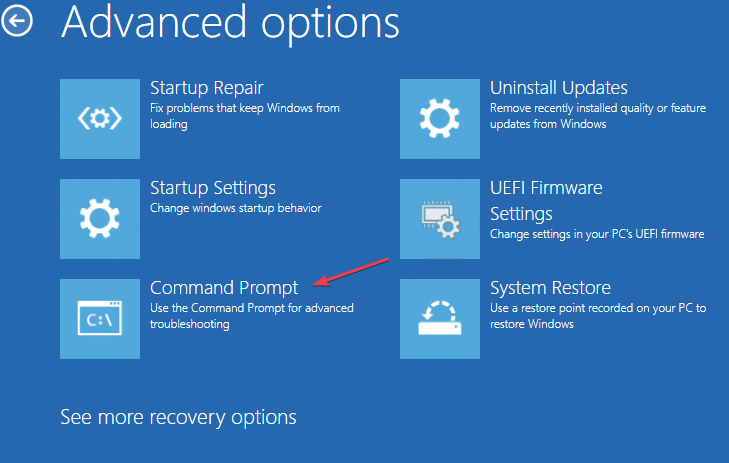
- Vnesite naslednji ukaz in pritisnite Vnesite (zamenjajte D s črko pogona vašega zagonskega pogona):
reg load HKLM\TempHive D:\Windows\System32\config\SOFTWARE
- Nato vnesite naslednji ukaz, da preverite datoteke registra, in pritisnite Vnesite:
imenik HKLM\TempHive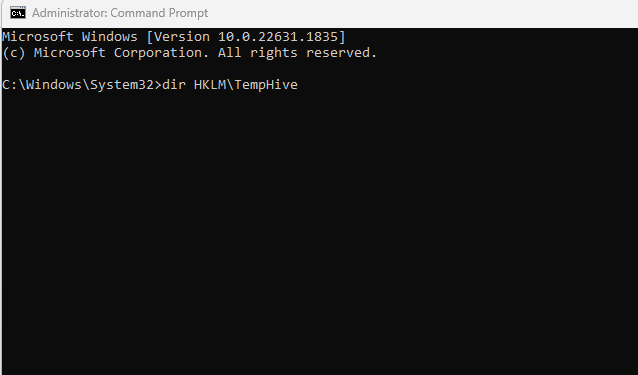
- Vnesite naslednji ukaz in pritisnite Vnesite (prepričajte se, da izhod prikazuje datoteko SOFTWARE):
kopiraj D:\Windows\System32\config\SOFTWARE D:\Windows\System32\config\SOFTWARE.bak
- Preimenujte datoteke registra tako, da vnesete naslednji ukaz:
ren D:\Windows\System32\config\SOFTWARE SOFTWARE.oldren HKLM\TempHive D:\Windows\System32\config\SOFTWARE
- V besedilno polje vnesite naslednje in pritisnite Vnesite da zaprete ukazni poziv:
izhod - Na koncu odstranite zagonski pogon in znova zaženite računalnik.
Zdaj preverite, ali je bila napaka 0xc0000218 BSOD odpravljena. Če ne, poiščite pomoč tako, da kontaktirate Microsoftova podpora vložiti zahtevo za poizvedbo.
Skratka, več registrov in težav z modrim zaslonom je mogoče odpraviti z relativnimi, a specifičnimi metodami. Preverite lahko naše predlagane rešitve za napake registra in modrega zaslona v sistemu Windows 10/11 za nadaljnjo pomoč.
Prosimo, uporabite spodnji razdelek za komentarje, da postavite kakršna koli vprašanja ali predloge v zvezi s to težavo.
Imate še vedno težave?
SPONZORIRANO
Če zgornji predlogi niso rešili vaše težave, se lahko vaš računalnik sooči s hujšimi težavami s sistemom Windows. Predlagamo, da izberete rešitev vse v enem, kot je Fortect za učinkovito odpravljanje težav. Po namestitvi samo kliknite Poglej in popravi in nato pritisnite Začetek popravila.


